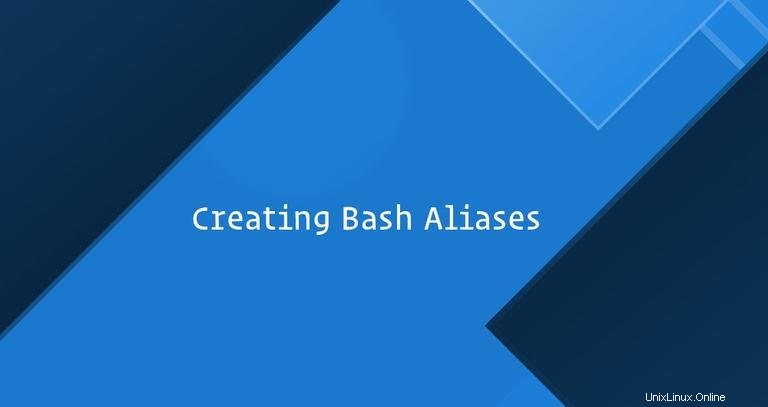
Vous arrive-t-il souvent de taper une longue commande sur la ligne de commande ou de rechercher dans l'historique bash une commande précédemment tapée ? Si votre réponse à l'une de ces questions est oui, vous trouverez des alias bash à portée de main. Les alias Bash vous permettent de définir une commande de raccourci mémorable pour une commande plus longue.
Les alias Bash sont essentiellement des raccourcis qui peuvent vous éviter d'avoir à vous souvenir de longues commandes et d'éliminer une grande partie de la saisie lorsque vous travaillez sur la ligne de commande. Par exemple, vous pouvez définir l'alias tgz être un raccourci pour le tar -xvfz commande.
Cet article explique comment créer des alias bash pour être plus productif sur la ligne de commande.
Création d'alias Bash #
Créer des alias dans bash est très simple. La syntaxe est la suivante :
alias alias_name="command_to_run"
Une déclaration d'alias commence par alias mot-clé suivi du nom de l'alias, d'un signe égal et de la commande que vous souhaitez exécuter lorsque vous tapez l'alias. La commande doit être placée entre guillemets et sans espace autour du signe égal. Chaque alias doit être déclaré sur une nouvelle ligne.
Le ls La commande est probablement l'une des commandes les plus utilisées sur la ligne de commande Linux. J'utilise habituellement cette commande avec le -la basculez pour répertorier tous les fichiers et répertoires, y compris ceux qui sont masqués, sous forme de liste longue.
Créons un simple alias bash nommé ll qui sera un raccourci pour le ls -la commande. Pour ce faire, tapez ouvrir une fenêtre de terminal et tapez :
alias ll="ls -la"
Maintenant, si vous tapez ll dans votre terminal, vous obtiendrez le même résultat qu'en tapant ls -la .
Le ll alias ne sera disponible que dans la session shell en cours. Si vous quittez la session ou ouvrez une nouvelle session depuis un autre terminal, l'alias ne sera pas disponible.
Pour rendre l'alias persistant, vous devez le déclarer dans le ~/.bash_profile ou ~/.bashrc fichier.
Ouvrez le fichier dans votre éditeur de texte :
nano ~/.bashrcet ajoutez vos alias :
~/.bashrc# Aliases
# alias alias_name="command_to_run"
# Long format list
alias ll="ls -la"
# Print my public IP
alias myip='curl ipinfo.io/ip'
Les alias doivent être nommés d'une manière facile à mémoriser. Il est également recommandé d'ajouter un commentaire pour référence future.
Une fois terminé, enregistrez et fermez le fichier. Rendez les alias disponibles dans votre session actuelle en tapant :
source ~/.bashrcComme vous pouvez le constater, la création d'alias bash simples est rapide et très simple.
Si vous voulez faire votre.bashrc plus modulaire vous pouvez stocker vos alias dans un fichier séparé. Certaines distributions comme Ubuntu et Debian incluent un .bash_aliases fichier, qui provient du ~/.bashrc . Création d'alias Bash avec des arguments (fonctions Bash) #
Parfois, vous devrez peut-être créer un alias qui accepte un ou plusieurs arguments. C'est là que les fonctions bash sont utiles.
La syntaxe pour créer une fonction bash est très simple. Ils peuvent être déclarés sous deux formats différents :
function_name () {
[commands]
}
ou
function function_name {
[commands]
}
Pour passer n'importe quel nombre d'arguments à la fonction bash, placez-les simplement après le nom de la fonction, séparés par un espace. Les paramètres passés sont $1 , $2 , $3 , etc., correspondant à la position du paramètre après le nom de la fonction. Le $0 variable est réservée au nom de la fonction.
Créons une simple fonction bash qui créera un répertoire, puis y naviguera :
~/.bashrcmkcd ()
{
mkdir -p -- "$1" && cd -P -- "$1"
}
Comme pour les alias, ajoutez la fonction à votre ~/.bashrc fichier et exécutez source ~/.bash_profile pour recharger le fichier.
Maintenant au lieu d'utiliser mkdir pour créer un nouveau répertoire puis cd pour vous déplacer dans ce répertoire, vous pouvez simplement taper :
mkcd new_directory
Si vous vous demandez ce que sont -- et && voici une courte explication.
--- s'assure que vous ne passez pas accidentellement un argument supplémentaire à la commande. Par exemple, si vous essayez de créer un répertoire commençant par-(tiret) sans utiliser--le nom du répertoire sera interprété comme un argument de commande.&&- garantit que la deuxième commande ne s'exécute que si la première commande réussit.
Conclusion #
Vous devriez maintenant avoir une bonne compréhension de la façon de créer des alias bash et des fonctions qui vous rendront la vie sur la ligne de commande plus facile et plus productive.
Si vous avez des questions ou des commentaires, n'hésitez pas à laisser un commentaire.